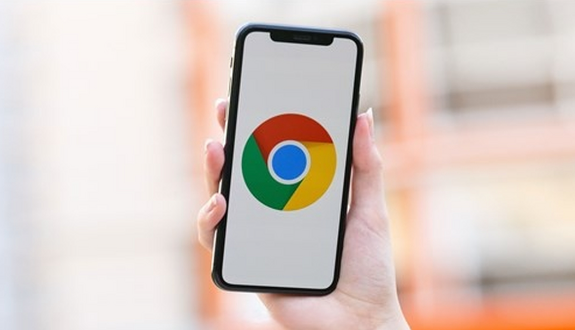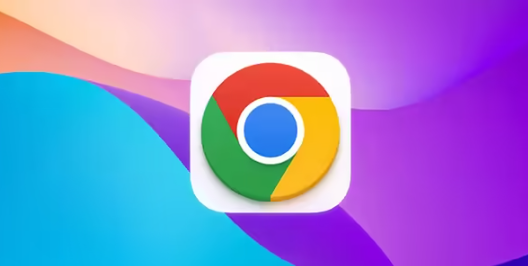Google Chrome浏览器卸载重装的正确步骤
正文介绍
1. 备份重要数据:在卸载Chrome浏览器之前,确保你已经备份了所有重要的书签、密码和设置。你可以通过Chrome的同步功能将这些数据同步到你的Google账户。
2. 关闭Chrome浏览器:在开始卸载之前,确保Chrome浏览器已经完全关闭。你可以通过右键点击任务栏上的Chrome图标并选择“关闭”来确保浏览器完全退出。
3. 打开控制面板:在Windows系统中,点击“开始”菜单,选择“控制面板”。在Mac系统中,打开“系统偏好设置”。
4. 找到并卸载Chrome:在控制面板中,找到“程序和功能”(Windows)或“应用程序”(Mac)。在列表中找到Google Chrome浏览器,然后点击“卸载”或“移除”按钮。按照屏幕上的指示完成卸载过程。
5. 删除残留文件:卸载完成后,你可能还需要手动删除一些残留的文件和文件夹。在Windows系统中,打开“文件资源管理器”,导航到`C:\Users\[你的用户名]\AppData\Local\Google\Chrome`目录,然后删除该文件夹。在Mac系统中,打开“Finder”,导航到`~/Library/Application Support/Google/Chrome`目录,然后删除该文件夹。
6. 重新安装Chrome:访问Google Chrome的官方网站,下载最新版本的安装包。运行安装程序并按照屏幕上的指示完成安装过程。
7. 恢复数据:如果你之前将数据同步到Google账户,现在可以登录你的账户来恢复书签、密码和设置。在Chrome浏览器中,点击右上角的三个点,选择“设置”,然后点击“登录”按钮。输入你的Google账户信息并登录。
8. 注意事项:在进行任何操作之前,要确保自己的计算机已经安装了最新的安全补丁和防病毒软件。同时,要保持警惕,不要随意点击来路不明的链接或下载未知来源的文件。如果不确定如何操作,最好咨询专业的技术人员或寻求其他可靠的帮助。

1. 备份重要数据:在卸载Chrome浏览器之前,确保你已经备份了所有重要的书签、密码和设置。你可以通过Chrome的同步功能将这些数据同步到你的Google账户。
2. 关闭Chrome浏览器:在开始卸载之前,确保Chrome浏览器已经完全关闭。你可以通过右键点击任务栏上的Chrome图标并选择“关闭”来确保浏览器完全退出。
3. 打开控制面板:在Windows系统中,点击“开始”菜单,选择“控制面板”。在Mac系统中,打开“系统偏好设置”。
4. 找到并卸载Chrome:在控制面板中,找到“程序和功能”(Windows)或“应用程序”(Mac)。在列表中找到Google Chrome浏览器,然后点击“卸载”或“移除”按钮。按照屏幕上的指示完成卸载过程。
5. 删除残留文件:卸载完成后,你可能还需要手动删除一些残留的文件和文件夹。在Windows系统中,打开“文件资源管理器”,导航到`C:\Users\[你的用户名]\AppData\Local\Google\Chrome`目录,然后删除该文件夹。在Mac系统中,打开“Finder”,导航到`~/Library/Application Support/Google/Chrome`目录,然后删除该文件夹。
6. 重新安装Chrome:访问Google Chrome的官方网站,下载最新版本的安装包。运行安装程序并按照屏幕上的指示完成安装过程。
7. 恢复数据:如果你之前将数据同步到Google账户,现在可以登录你的账户来恢复书签、密码和设置。在Chrome浏览器中,点击右上角的三个点,选择“设置”,然后点击“登录”按钮。输入你的Google账户信息并登录。
8. 注意事项:在进行任何操作之前,要确保自己的计算机已经安装了最新的安全补丁和防病毒软件。同时,要保持警惕,不要随意点击来路不明的链接或下载未知来源的文件。如果不确定如何操作,最好咨询专业的技术人员或寻求其他可靠的帮助。